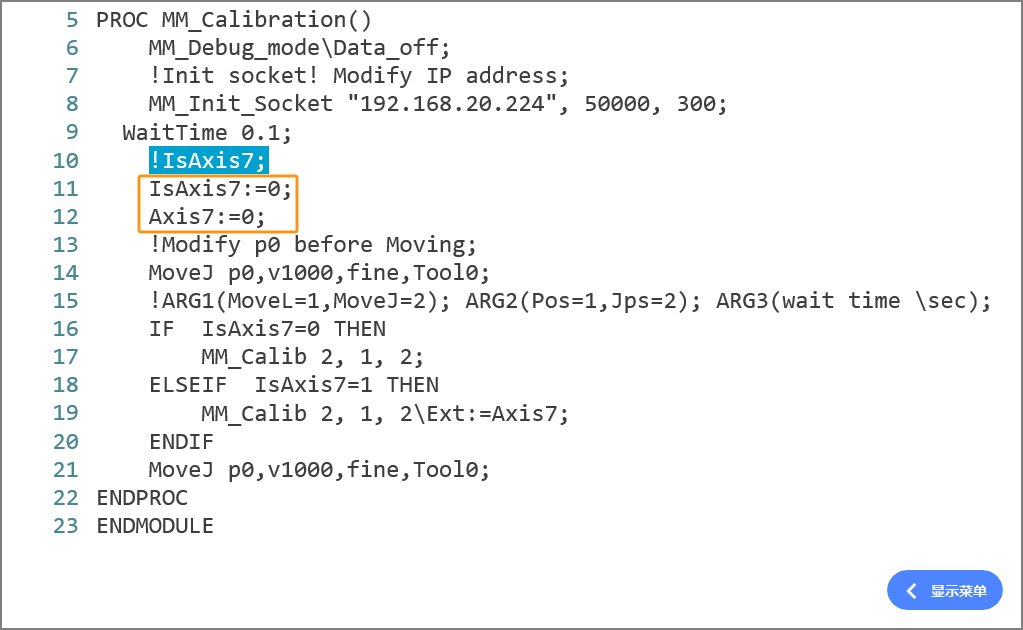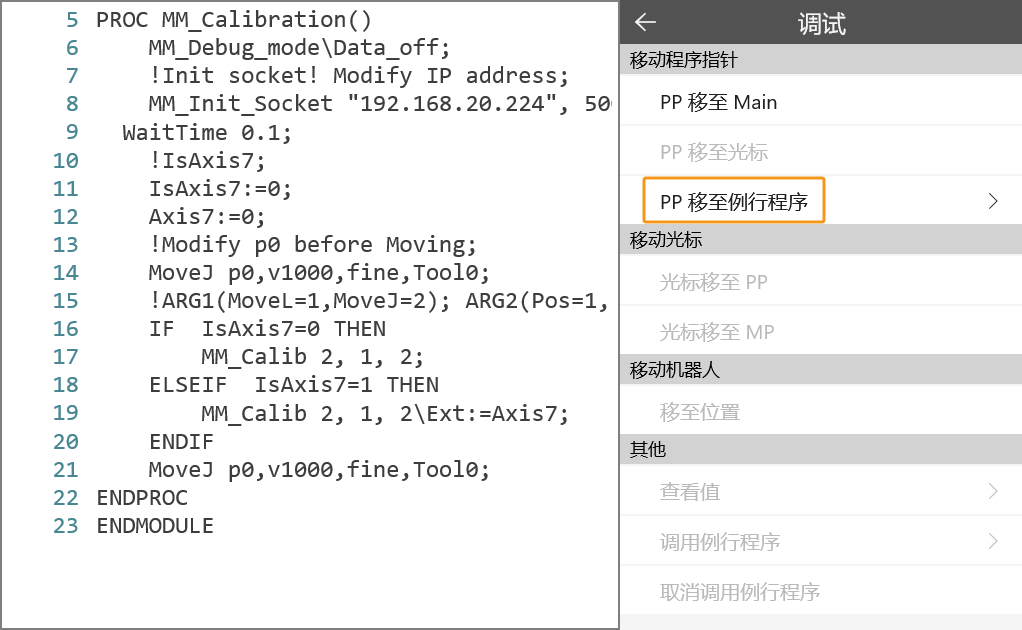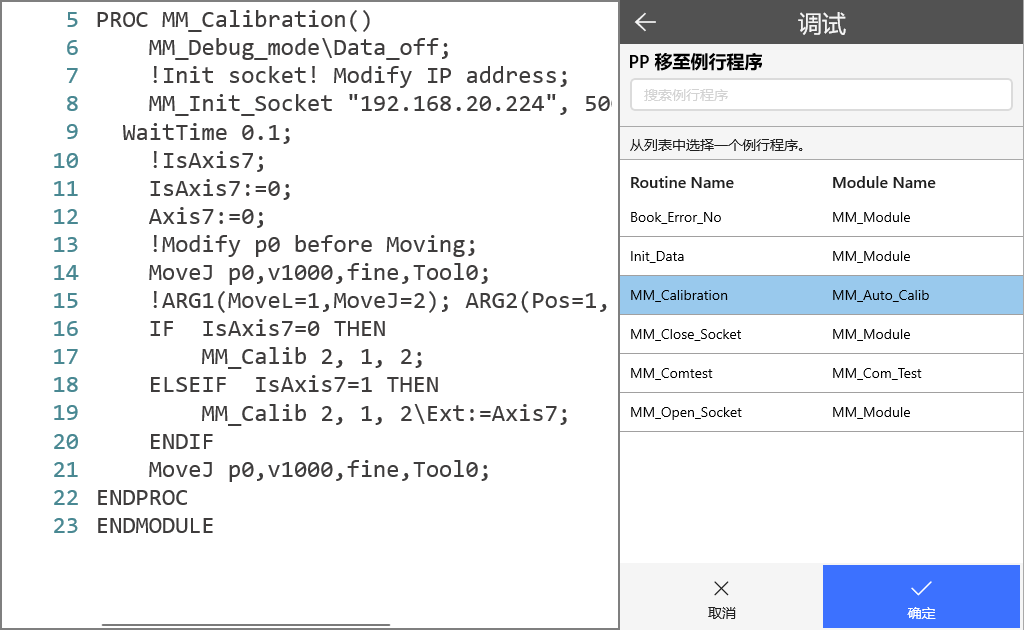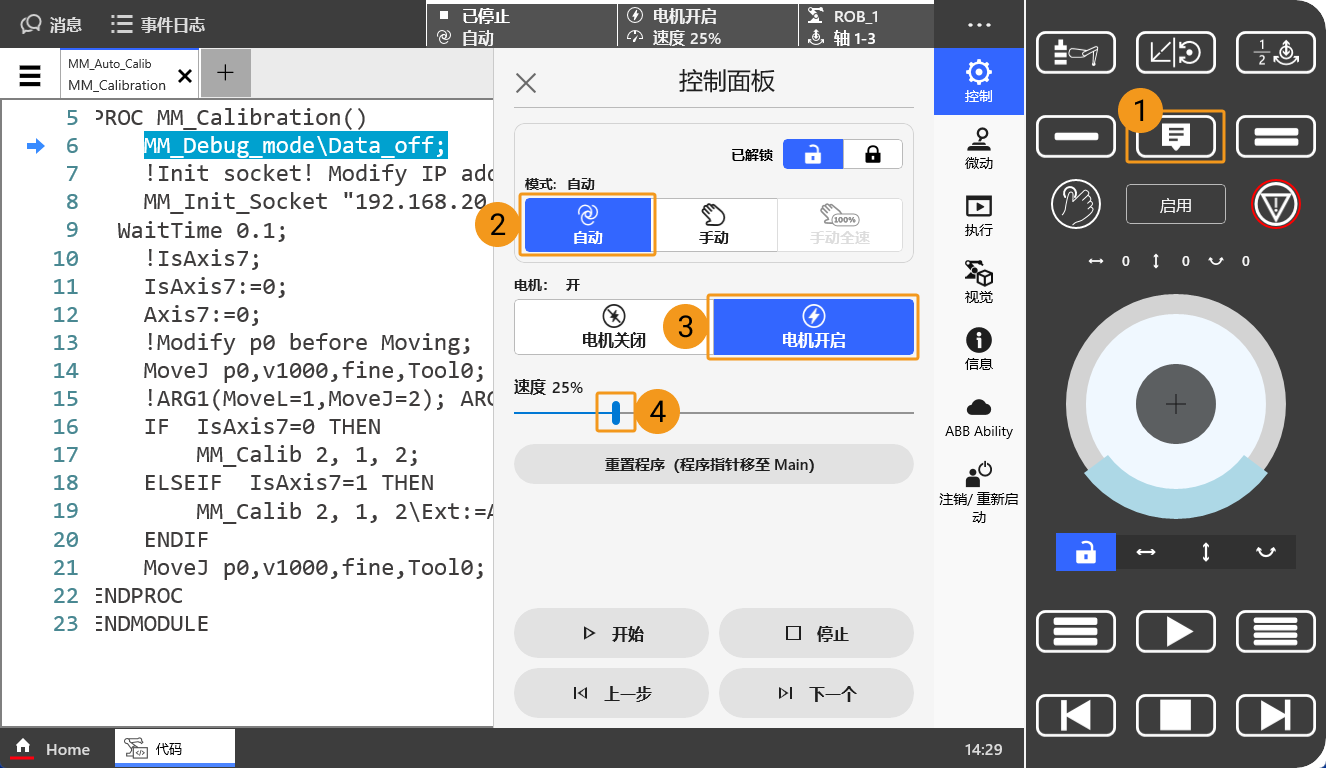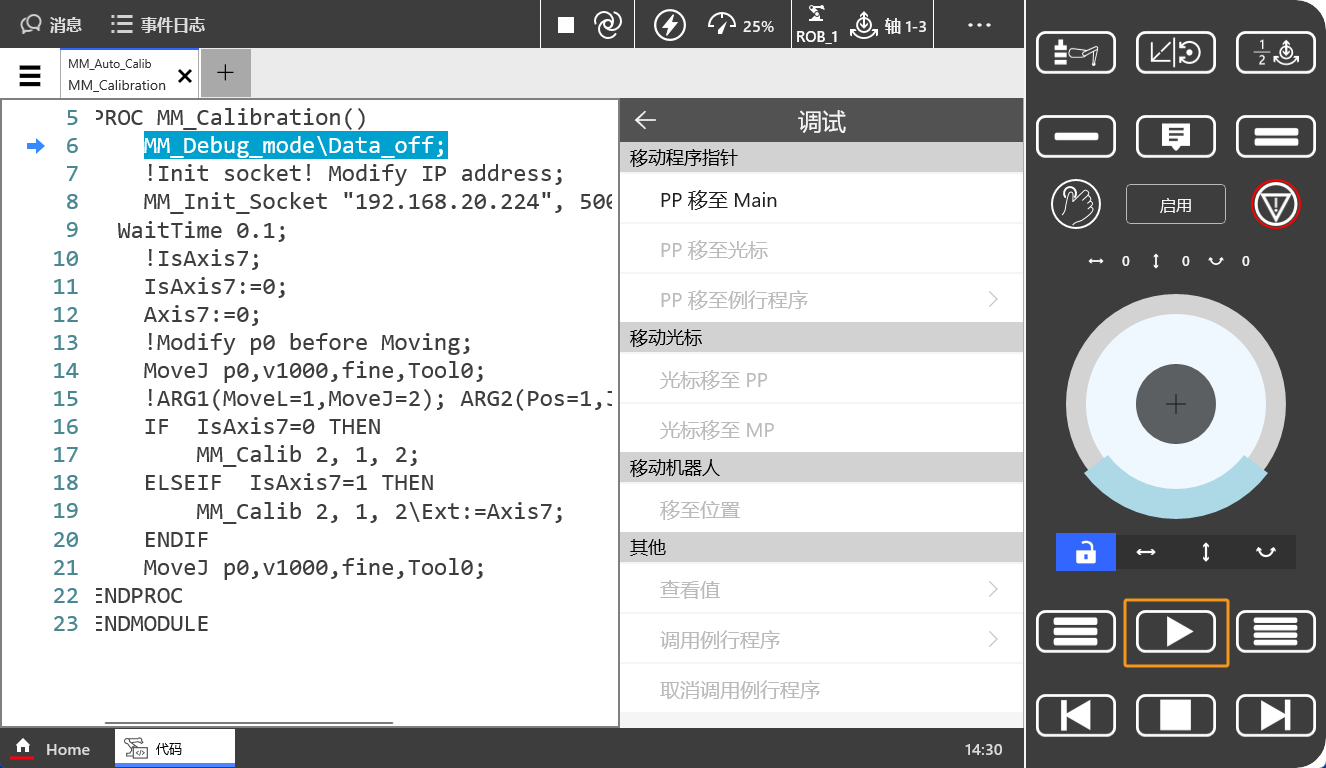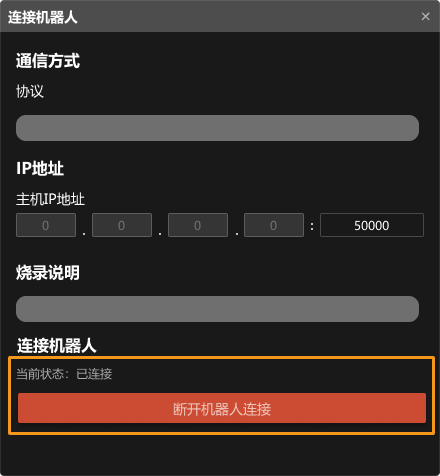ABB RobotWare 7自动标定
在标准接口通信配置完成后,用户可连接机器人进行自动标定。自动标定的总体流程如下图所示。
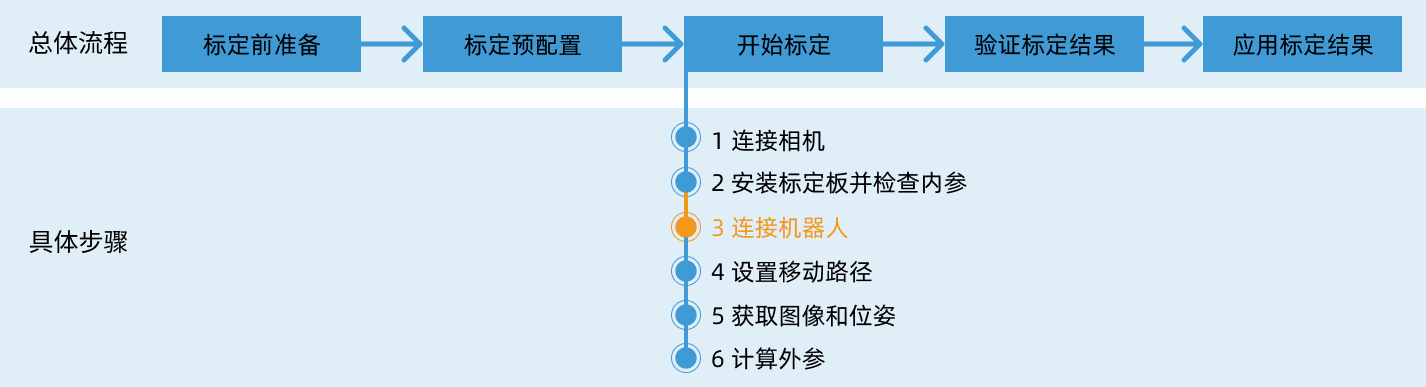
特别注意
在执行标定流程时,当执行到连接机器人,且Mech-Vision软件界面出现等待机器人连接中…按钮时,用户需按照本文以下的步骤在机器人端进行操作,操作完成后,再接着在Mech-Vision软件中执行剩余的步骤。
|
1. 选择和修改标定程序
在手动模式下,选择,在T_ROB1下找到并打开MM_Auto_Calib程序模块。确认程序中MM_Init_Socket指令的IP地址为工控机IP地址,且端口号为Mech-Vision软件中设置的主机端口号。具体操作可参考选择和修改通信测试程序。

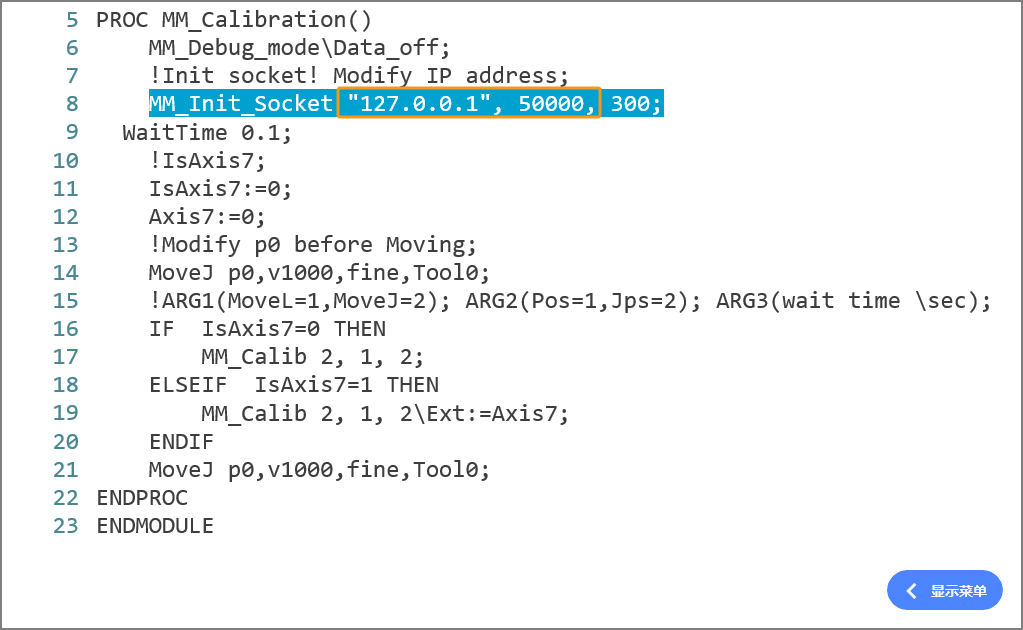
2. 示教标定起始点
-
在手动模式下,将机器人手动移动到标定起始点位置。
标定起始点位置可以直接选用在检查标定板位置和点云质量时机器人所处的位置。
-
选中如下代码行,在右侧菜单中,点击更新位置。在弹出的窗口中,点击更新,便可将机器人当前位姿保存到p0。
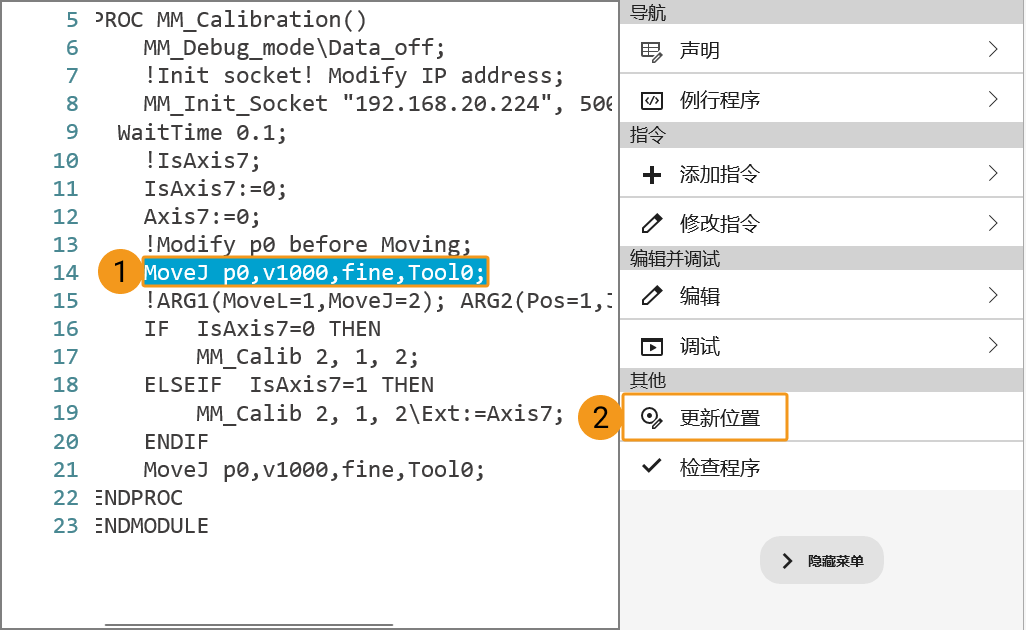
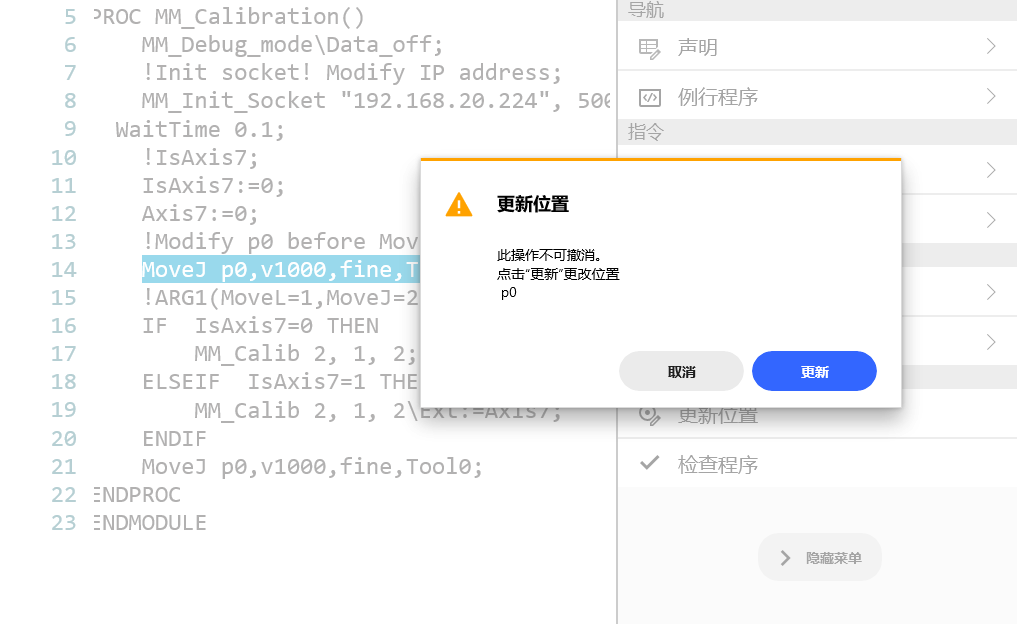
-
若现场有第7轴导轨,且机器人控制导轨运动,请将“IsAxis7:=0;”修改为“IsAxis7:=1;”,并将Axis7修改为当前第七轴的值(Axis7:=XX,XX为具体第七轴的值)。若现场没有导轨,或者导轨由PLC控制,请忽略此步。